Éditeur graphique
L'éditeur graphique est situé dans la partie inférieure de l'éditeur tabulaire CNC et de l'éditeur pour DIN 66025. L'éditeur permet d'afficher le programme CNC programmé.
L'éditeur fournit des outils pour modifier et étendre le chemin.
(1) : Editeur tabulaire ou éditeur selon DIN 66025
(2) : Vue des propriétés : Affiche les propriétés de l'élément de chemin sélectionné
(3) : éditeur graphique
(4) : Panneau de contrôle : Éléments de contrôle de la position de la caméra et de la direction de vision
(5) : Outils pour modifier le chemin
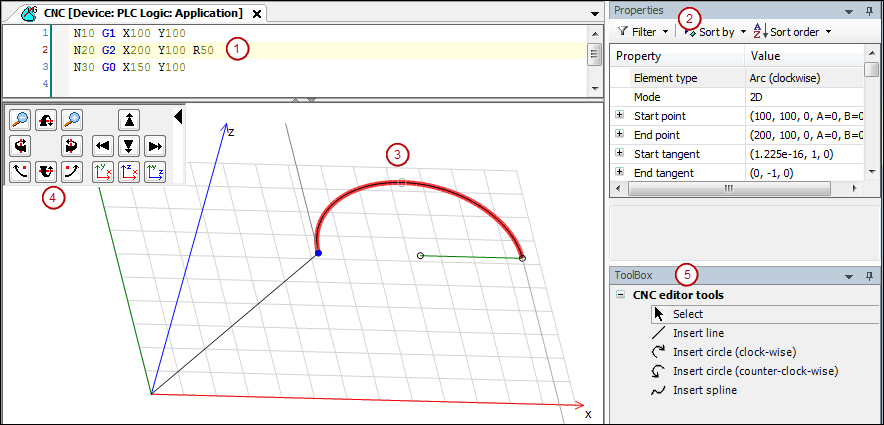
L'élément de chemin sélectionné est affiché en rouge.
Les commandes de positionnement (G0) et les fonctions de point de commutation sont affichées en vert.
Si le point final d'un élément est mobile, il s'affiche sous la forme d'un petit cercle à contour noir.
Les tangentes de début et de fin sont affichées en gris.
La position actuelle de l'élément de chemin sélectionné est affichée dans la barre d'état.
Astuce
Notez les commandes du menu CNC pour la mise à l'échelle et le déplacement de la trajectoire entière.
Notez les exemples de programmes inclus dans l'installation de CODESYS SoftMotion.
Outils
Vous pouvez utiliser des outils pour modifier et étendre les trajectoires de mouvement dans l'éditeur graphique. Les modifications sont visibles simultanément dans l'éditeur de texte et l'éditeur tabulaire.
 | Sélectionner: Cet outil sélectionne un point ou un élément de chemin. L'élément est alors affiché en rouge avec un point de départ bleu. Le pointeur de la souris dans l'éditeur graphique se transforme en pointeur. |
 | Ligne: ajoute ou insère une nouvelle ligne. Le pointeur de la souris dans l'éditeur graphique se transforme en croix. |
 | Insérer un cercle (dans le sens des aiguilles d'une montre): ajoute ou insère un nouvel arc (dans le sens des aiguilles d'une montre). Le pointeur de la souris dans l'éditeur graphique se transforme en croix. |
 | Insérer un cercle (dans le sens inverse des aiguilles d'une montre): ajoute ou insère un nouvel arc (sens antihoraire). Le pointeur de la souris dans l'éditeur graphique se transforme en croix. |
 | Spline: ajoute ou insère un nouveau point de spline. Le pointeur de la souris dans l'éditeur graphique se transforme en croix. |
Position de la caméra et direction de la vue
Bouton gauche de la souris enfoncé + mouvement de la souris : Déplace la position de la caméra le long des axes dans le plan d'affichage.
Bouton droit de la souris appui + mouvement de la souris : Fait pivoter la vue sur le programme CNC.
Ctrl+Roulette de la souris: modifie le facteur de zoom.
Panneau de commande pour le contrôle de l'affichage
Dans le coin supérieur gauche de l'éditeur graphique, un panneau de commande propose différentes commandes pour changer la vue du chemin. Le chemin n'est pas modifié dans le processus. Au lieu de cela, seules la position et la perspective de la caméra sont modifiées.
Vous pouvez réduire le panneau de configuration en cliquant sur la flèche noire afin de maximiser la taille de l'espace de travail de l'éditeur. En cliquant à nouveau, vous agrandissez le panneau de configuration.
Le panneau de commande fournit les commandes suivantes pour définir l'orientation, la position et le zoom.
 | Agrandir |
 | Dézoomer |
 | Changer le pas de la caméra (dans le sens des aiguilles d'une montre) |
 | Changer le pas de la caméra (dans le sens inverse des aiguilles d'une montre) |
 | Changer le lacet de la caméra (dans le sens des aiguilles d'une montre) |
 | Changer le lacet de la caméra (sens antihoraire) |
 | Faites pivoter la caméra (dans le sens des aiguilles d'une montre) |
 | Faites pivoter la caméra (dans le sens inverse des aiguilles d'une montre) |
 | Déplacer la caméra vers le haut |
 | Déplacer la caméra vers la gauche |
 | Déplacer la caméra vers la droite |
 | Déplacer la caméra vers le bas |
 | Définissez la direction de la vue sur l'axe z négatif et redimensionnez |
 | Définir la direction de la vue sur l'axe des x et redimensionner |
 | Définir la direction de la vue sur l'axe des y et redimensionner |